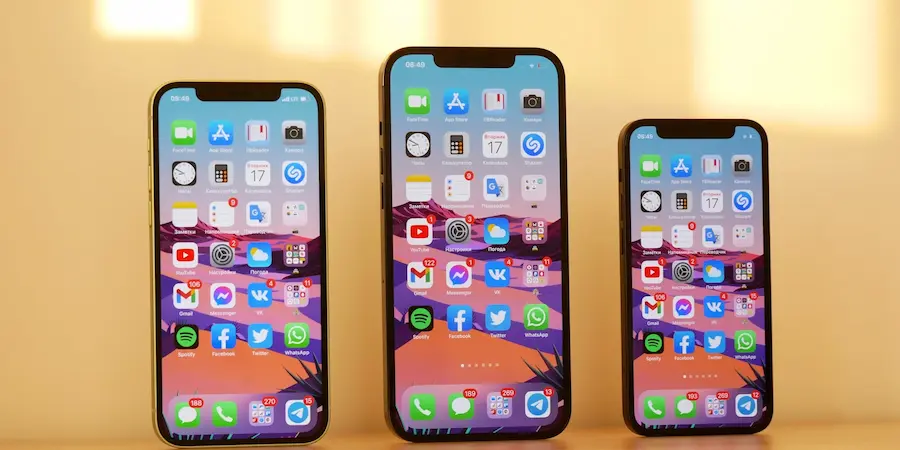Avez-vous reçu l’inquiétant avertissement « Stockage presque plein » sur votre iPhone ? Pas de panique, vous n’êtes pas seul. Avec quelques actions bien ciblées, vous pouvez récupérer des gigaoctets, améliorer les performances et réinstaller des apps ou sauvegarder des photos sans stress. Dans ce guide pratique, nous vous expliquons comment localiser ce qui occupe le plus, quoi supprimer en toute sécurité et quand recourir aux options les plus radicales, le tout en suivant les chemins officiels du système pour éviter les complications en cours de route.
Repérez ce qui prend le plus de place et agissez depuis Réglages
La première étape pour gagner de l’espace consiste à identifier où il se situe. Allez dans Réglages > Général > Stockage de l’iPhone pour voir une répartition par catégories et une liste d’apps triées par taille, ainsi qu’une section Recommandations avec des raccourcis utiles pour libérer de la mémoire en quelques tapotements. Depuis cet écran, vous pouvez ouvrir chaque app et décider soit de supprimer l’application complètement, soit d’utiliser « Désinstaller l’app », qui supprime l’app mais conserve ses données au cas où vous voudriez la réinstaller plus tard ; certaines, comme Musique, permettent aussi de supprimer uniquement le contenu téléchargé sans toucher à l’app.
Si vous préférez aller vite, maintenez appuyée n’importe quelle icône sur l’écran d’accueil et choisissez Supprimer l’app pour la désinstaller immédiatement ; selon des spécialistes de la réparation mobile, ce geste est la voie la plus directe quand vous savez déjà ce que vous n’utilisez pas. Astuce : vérifiez les apps que vous n’ouvrez pas depuis des mois et celles qui stockent beaucoup de données (montage vidéo, lecteurs, cartes hors ligne…), car ce sont souvent de gros consommateurs d’espace. Et si je vous disais que le plus gros voleur d’espace n’est pas toujours celui que vous imaginez ?
Photos, vidéos et musique : supprimez doublons et téléchargements
Les photos et les vidéos sont souvent les championnes du stockage. Dans l’app Photos, sélectionnez les éléments dont vous n’avez pas besoin et supprimez-les ; ils iront dans Récemment supprimés, où ils resteront jusqu’à 30 jours avant d’être effacés définitivement. Si vous souhaitez récupérer de l’espace immédiatement, allez dans ce dossier et videz-le. Avec iOS 16 ou ultérieur, vous pouvez aussi fusionner les doublons dans la section Doublons pour vous débarrasser des copies inutiles en quelques tapotements, ce qui fait une vraie différence si vous prenez des rafales ou recevez beaucoup d’images par messagerie.
Autre moyen de ne pas remplir l’iPhone sans renoncer à votre bibliothèque : activer Photos dans iCloud. Sachez que si vous supprimez une photo stockée dans iCloud depuis l’iPhone, elle disparaîtra aussi des autres appareils liés à votre compte, il est donc important de bien vérifier ce que vous effacez. Considérez ce flux comme lorsque vous videz la corbeille sur macOS : tant que vous ne la videz pas, vous ne récupérez pas l’espace ; ici c’est la même chose avec Récemment supprimés.

Pour l’audio, ouvrez Musique ou Podcasts et allez dans Bibliothèque > Téléchargés pour localiser albums, chansons ou épisodes enregistrés hors ligne ; appuyez longuement pour supprimer les téléchargements dont vous n’avez plus besoin. Si vous préférez, revenez à Réglages > Général > Stockage de l’iPhone, entrez dans Musique ou Podcasts et utilisez l’option Modifier pour gérer le contenu téléchargé par lots. Ce nettoyage libère souvent plusieurs gigaoctets si vous écoutez beaucoup de playlists hors ligne ou suivez des émissions avec de longs épisodes.
Fichiers, Messages et le plan B définitif
L’app Fichiers peut aussi cacher des trésors sous forme de gigaoctets. Allez dans Fichiers > Rechercher > Sur mon iPhone pour parcourir les dossiers des apps qui conservent des documents, exportations ou téléchargements. Utilisez le bouton de sélection pour marquer plusieurs éléments et envoyez-les à la corbeille ; comme dans Photos, ils seront déplacés vers Récemment supprimés et ne libéreront pas d’espace tant que vous n’aurez pas vidé cette section. Les apps de montage vidéo, gestionnaires de téléchargements ou lecteurs multimédias sont des coupables habituels en raison de la taille de leurs fichiers.
N’oubliez pas Messages : les conversations accumulant années de stickers, vidéos et mémos vocaux peuvent peser plus que vous ne le pensez. Si une discussion ne vous est plus utile, glissez vers la gauche sur la conversation et touchez l’icône de la corbeille pour la supprimer. C’est un nettoyage similaire à vider le cache du navigateur Chrome : cela ne change pas l’app, mais réduit son empreinte sur le stockage.
Et si, malgré tout, vous devez repartir de zéro ? En dernier recours, vous pouvez effacer tout le contenu de l’iPhone depuis Réglages > Général > Transférer ou réinitialiser l’iPhone > Effacer contenu et réglages. Avant de le faire, assurez-vous d’avoir une sauvegarde sur iCloud ou sur votre ordinateur, car ce processus supprime apps, données, réglages et éléments du Portefeuille sans possibilité de récupération ensuite si vous n’avez pas de sauvegarde. C’est une option particulièrement utile lorsque vous allez vendre l’appareil ou en configurer un nouveau et que vous voulez laisser l’ancien complètement propre.
Avec ces étapes et en consacrant quelques minutes à vérifier les sections clés, votre iPhone devrait pouvoir respirer à nouveau. L’astuce est de combiner le panneau Stockage de l’iPhone pour repérer les « gros consommateurs », le nettoyage périodique de Photos, Musique, Podcasts et Fichiers, et une dernière passe sur Messages, car parfois une ou deux conversations anciennes pèsent plus que plusieurs apps. Maintenez ce rituel de temps en temps et vous éviterez l’avertissement « presque plein » au pire moment, comme juste avant d’enregistrer cette vidéo épique.